Fizikai szerver konvertálása Citrix Xen virtuális szerverré (P2V)
2017. októberi frissítés: (Update Oct 2017:) A Citrix már nem biztosítja a XenConvert eszközt letöltésként, és már nem is támogatja. Az egyetlen lehetőség, hogy egy fizikai gépet XenServerré konvertáljon, az az, hogy először VHD formátumba tölti be (olyan eszközzel, mint a Disk2VHD ), majd importálja be. Ha egy VMware virtuális gépet szeretne XenServerré konvertálni, akkor megpróbálhatja használja a XenServer Conversion Manager funkciót. (Citrix no longer provides the XenConvert tool as a download and doesn’t support it anymore. Your only options now to convert a physical machine to XenServer is to first get it into VHD format (using a tool like Disk2VHD) and then import it in. If you are wanting to convert a VMware virtual machine to XenServer, then you can try to use the XenServer Conversion Manager feature. )
A Citrix Xen Server egy ingyenes, nagyvállalati szintű szervervirtualizációs megoldás, amely a VMware ESXi közvetlen versenytársa . Mindkettő ingyenes, és valójában meglehetősen nehéz megmondani, melyik a jobb.
Vannak, akik a virtualizációs technológiával kapcsolatos hosszabb tapasztalatuk miatt esküsznek a VMware -re, míg mások azt mondják, hogy a (VMware)Citrix jobb termékkel rendelkezik. Nem vagyok benne igazán biztos, de ebben a bejegyzésben egy olyan funkcióról fogok beszélni, amelyet a VMware termék nagyon jól teljesít: a fizikai szerver virtuális szerverré alakításáról.
Nagyjából a világ legegyszerűbb dolga virtualizálni egy fizikai szervert a VMware segítségével, de a (VMware)Citrix Xen használatával egy kicsit többet . Valójában ez nem nehéz folyamat, csak valami furcsa okból nem olyan könnyű megtalálni, mint a VMware eszközét .
Megjegyzés: Két eszköz áll rendelkezésre a fizikai virtuális konvertáláshoz (P2V), ha Xennel dolgozik: Linuxból Xenbe vagy Windowsból Xenbe.(Note: There are two tools for physical to virtual conversion (P2V) when working with Xen, either Linux to Xen or Windows to Xen.)
Helyezze át a Windows Servert(Move Windows Server) a XenServer Hostba(Host)
Windows -gépek importálásához szükség lesz a XenConvert eszközre, amely 32 bites és 64 bites változatban is elérhető. Ezzel az eszközzel a következő típusú átalakításokat hajthatja végre:
Convert a single VHD or an entire virtual machine to a XVA or XenServer (VHD to XVA)
Tehát hol találja a XenConvert eszközt? Nos, nem éppen az ember által ismert legszembetűnőbb helyen van. A letöltéshez be kell jelentkeznie a MyCitrixbe(MyCitrix) , majd kattintson a Letöltések(Downloads) elemre, végül pedig a XenServer 5 elemre.
Ha rákattint a XenServer 5-re, a Hasznos források(Helpful Resources) részben megjelenik egy hivatkozás a XenConvert 32 és 64 bites verziókhoz. Fájdalom(Kind) , és nem igazán tudom, miért nincs a főoldalon, mivel ingyenesen letölthető!
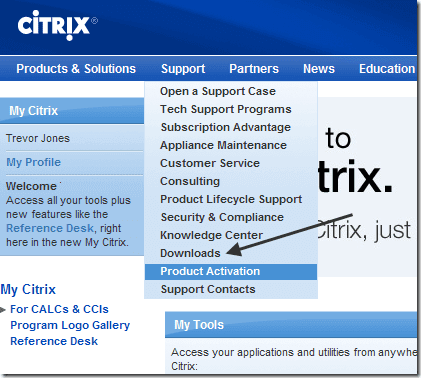
Helyezze át a Linux szervert a XenServer Hostba
Ahhoz, hogy egy Linux szervert XenServer gazdagépre cserélhessen, újra kell indítania a konvertálni kívánt gépet, majd a XenServer telepítő CD(XenServer Installation CD) -ről indítani .
Amikor megjelenik az Üdvözöljük(Welcome) a XenServer képernyőn, kattintson az OK gombra, és a telepítő elvégzi a hardverészlelést stb. Ezt követően négy választási lehetőséget kap, amelyek közül az egyik
Convert an existing OS on this machine to a VM (P2V)
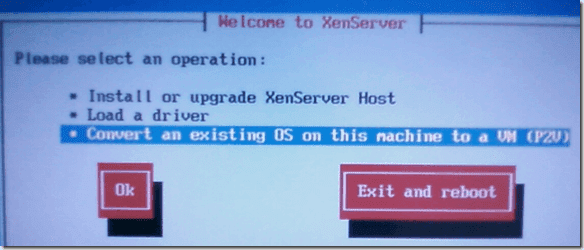
És ez az! Kövesse a többi utasítást, és a szerver virtualizálódik. Miután elkészült, csatolnia kell egy VIF -et a külső hálózati csatlakozáshoz.
Ha problémái vannak a Windows vagy Linux szerverek XenServerré(XenServer) konvertálásával, írjon megjegyzést, és megpróbálok segíteni! Élvezd!
Related posts
A virtualizáció támogatása le van tiltva a firmware-ben a Windows 11/10 rendszerben
A hardvervirtualizáció letiltása vagy engedélyezése a Windows 11/10 rendszerben
Mi az a virtualizációs technológia?
VMware Server Web Access alapértelmezett felhasználónév és jelszó
Windows XP virtuális gép ingyenes beállítása
A VMware Workstation Pro nem fut Windows számítógépen
Hogyan javítsuk ki a „VT-X nem elérhető (verr_vmx-No-Vmx)” hibát a VirtualBoxban
Visual Subst: Hozzon létre virtuális meghajtókat mappáihoz és felhőtárhelyeihez
A VMware Tools telepítése vendég operációs rendszerre
A Microsoft Hosted Network Virtual Adapter hiányzik az Eszközkezelőből
Javítsa ki a 0x800f080c Hyper-V hibát Windows 10 rendszeren
A virtualizáció engedélyezése a BIOS-ban Intel és AMD számára
VirtualDesktopManager: Eszköz a Windows 10 virtuális asztalok kezelésére
Mi az a virtuális gép és mire használható?
Ossza meg a mappákat a gazdagép és a vendég operációs rendszer között a VirtualBoxban
A VHD konvertálása VHDX-re a Hyper-V Manager segítségével
Módosítsa a parancsikont a virtuális asztalok közötti váltáshoz a Windows 11/10 rendszerben
Hogyan rendelhet egyedi háttérképeket az egyes virtuális asztalokhoz
VirtualBox Nem sikerült csatlakoztatni az USB-eszközt a virtuális géphez
A legjobb ingyenes biztonsági mentési szoftver VMware és Hyper-V virtuális gépekhez
